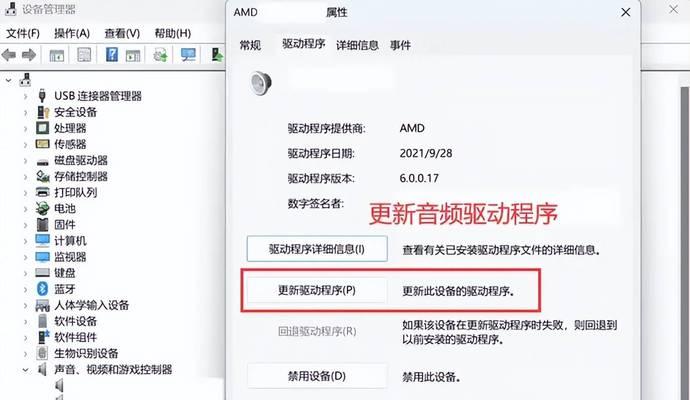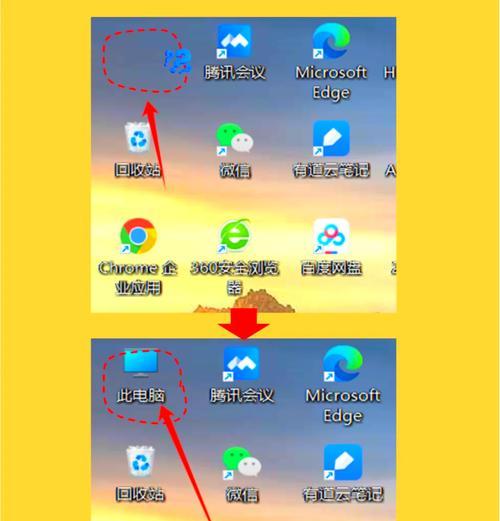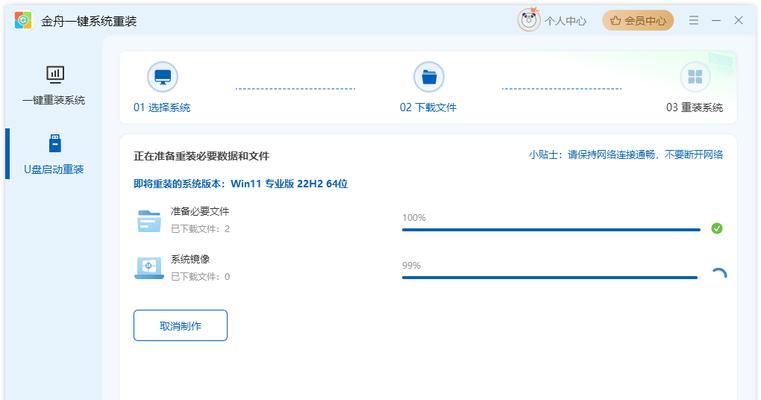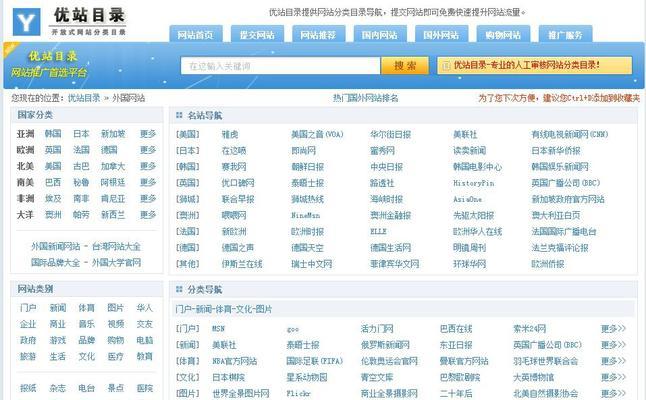如何查看电脑配置和内存信息?
如何查看电脑配置和内存信息?
在日常生活中,无论是办公还是娱乐,我们经常需要对自己的电脑进行维护和升级。了解电脑的具体配置和内存信息是进行这些工作前不可或缺的环节。本文将为您提供详细的操作步骤和方法,帮助您轻松查看电脑配置和内存信息。
为什么要查看电脑配置和内存信息
在开始之前,首先来了解一下为什么我们需要查看电脑的配置和内存信息。了解电脑的硬件配置能够帮助用户判断电脑性能是否满足当前软件的运行需求,同时便于选购匹配的硬件进行升级,以提升电脑运行效率。内存信息的查看,则有助于用户评估是否有必要增加物理内存,或者检查内存是否存在问题。

查看电脑配置信息
通过系统属性查看基本配置
大多数电脑用户习惯使用Windows操作系统,以下便是在Windows系统中查看电脑配置的步骤:
1.点击屏幕左下角的“开始”按钮,然后依次选择“设置”>>“系统”>>“关于”,这样你就可以看到电脑的处理器(CPU)、内存大小、系统类型等基础配置信息。
2.如果需要查看更详细的电脑配置(如主板、显卡等),可以右键点击“开始”按钮,选择“设备管理器”。在这里,你可以看到所有电脑硬件设备的列表及其详细信息。
使用第三方软件获取详细配置
对于需要了解更详尽信息的用户,第三方电脑硬件检测软件是一个不错的选择。如“鲁大师”、“CPU-Z”和“AIDA64”等:
1.下载并安装上述软件之一,以“CPU-Z”为例,下载完成后双击运行。
2.“CPU-Z”将自动检测并显示CPU、内存、主板、显卡等详细信息。
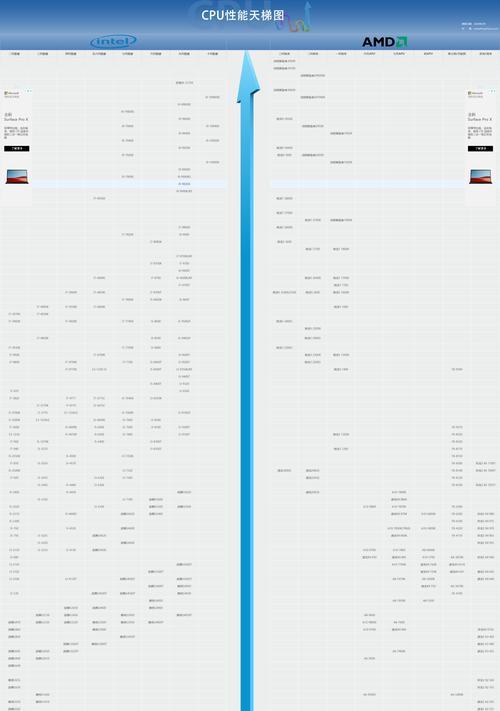
查看电脑内存信息
物理内存的查看
1.同样在“设备管理器”中,展开“内存”选项,这里会列出所有已安装的物理内存模块。
2.在“属性”窗口中,可以查看到每个内存条的大小和频率等相关信息。
系统内存使用情况的监控
若要实时监控内存的使用情况,可以使用Windows内置的“任务管理器”:
1.按下`Ctrl+Shift+Esc`组合键或右键点击任务栏并选择“任务管理器”。
2.在打开的窗口中,切换到“性能”标签页,并选择“内存”选项,这里你可以看到内存的使用情况,包括已用、可用内存以及缓存等信息。
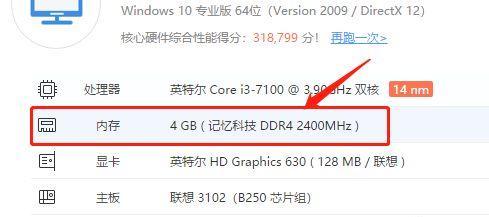
常见问题解答
问:查看电脑配置时,如何分辨哪些是关键配置?
答:关键配置通常包括CPU、内存(RAM)、硬盘(HDD/SSD)、显卡(GPU)等。CPU决定了电脑的处理能力;内存大小影响多任务处理能力;硬盘类型和大小影响文件存储和读写速度;显卡则是影响图形处理和游戏性能的重要因素。
问:如果发现电脑运行缓慢,需要优先升级哪些配置?
答:首先需要确定是软件问题还是硬件瓶颈导致的运行缓慢。如果是后者,则应优先考虑升级内存或更换为速度更快的固态硬盘(SSD)。如果内存需求已得到满足,那么可以考虑升级显卡或更换CPU。
结语
通过本文的介绍,您现在应该能够轻松查看电脑的配置和内存信息了。掌握了这些信息,无论是进行日常维护还是进行硬件升级,都将变得更加得心应手。希望您能够通过这些步骤更好地了解和使用您的电脑。
版权声明:本文内容由互联网用户自发贡献,该文观点仅代表作者本人。本站仅提供信息存储空间服务,不拥有所有权,不承担相关法律责任。如发现本站有涉嫌抄袭侵权/违法违规的内容, 请发送邮件至 3561739510@qq.com 举报,一经查实,本站将立刻删除。
- 上一篇: 苹果电脑内存卡格式化方法是什么?
- 下一篇: 关机后USB供电如何保持?操作技巧是什么?
- 站长推荐
- 热门tag
- 标签列表